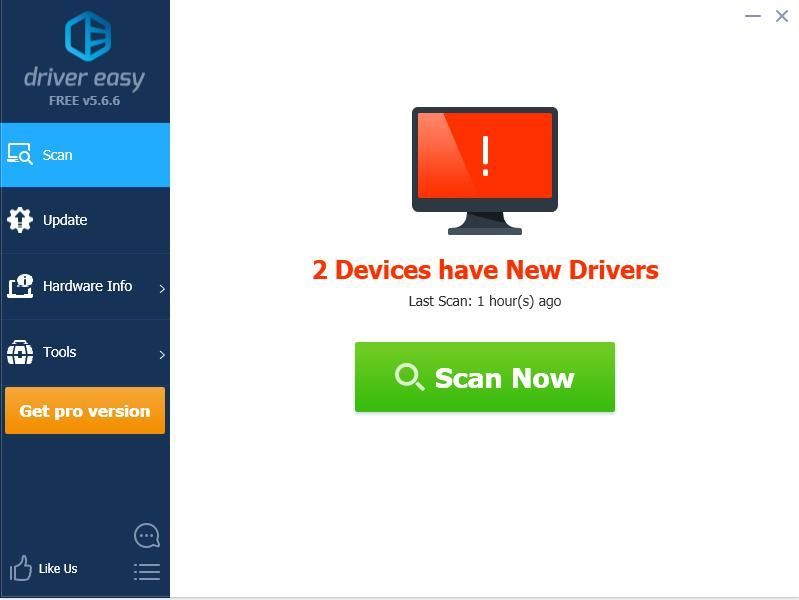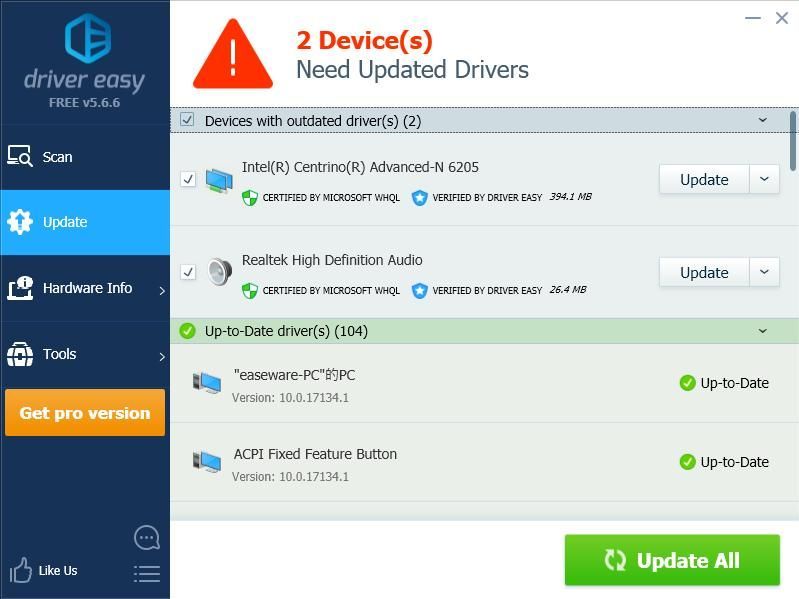'>

Aveți o problemă cu Driver Intel Centrino Advanced-N 6205 în computerul tău? Nu vă faceți griji. Puteți remedia problema driverului instalând cel mai recent driver și această postare va arăta cum să faceți acest lucru.
Dacă doriți să păstrați adaptorul Intel în stare bună și să obțineți cele mai bune performanțe de rețea posibile, ar trebui să luați în considerare actualizarea driverului Intel Centrino Advanced N 6205.
Cum se instalează driverul Intel Centrino Advanced-N 6205
Există două moduri în care puteți actualiza driverul Intel Centrino 6205:
Opțiunea 1 - manual - Veți avea nevoie de niște abilități de computer și răbdare pentru a vă actualiza driverul în acest fel, deoarece trebuie să găsiți exact driverul corect online, să îl descărcați și să îl instalați pas cu pas.
SAU
Opțiunea 2 - Automat (recomandat) - Aceasta este cea mai rapidă și mai ușoară opțiune. Totul se face cu doar câteva clicuri sau cu mouse-ul - ușor chiar dacă sunteți un începător al computerului.
Opțiunea 1 - Descărcați și instalați manual driverul
Intel continuă să lanseze cele mai recente drivere. Pentru a obține driverul Intel Centrino Advanced-N 6205, trebuie să mergeți la Centrul de descărcare Intel , găsiți driverul pentru adaptorul Intel Centrino Advanced-N 6205. Asigurați-vă că găsiți cea mai recentă versiune care este compatibilă cu sistemul de operare care rulează pe computerul dvs. (de exemplu, Windows 10 pe 64 de biți).
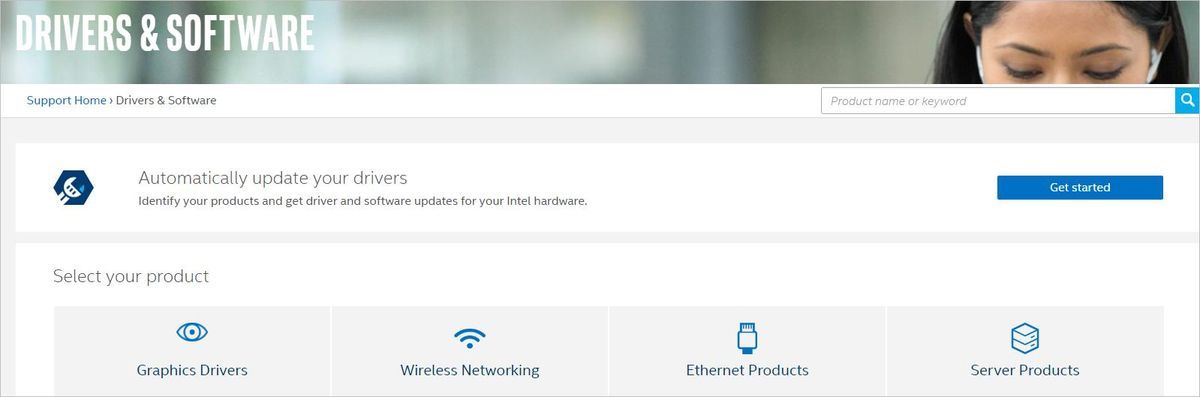
Apoi descărcați manual driverul. După descărcare, faceți dublu clic pe fișierul descărcat și urmați instrucțiunile de pe ecran pentru a instala driverul.
Opțiunea 2 - Actualizați automat driverul
Dacă nu aveți timp, răbdare sau cunoștințe de computer pentru a actualiza Driver Intel Centrino Advanced-N 6205 manual, o puteți face automat cu Șofer ușor .
Driver Easy vă va recunoaște automat sistemul și va găsi driverele corecte pentru acesta. Nu trebuie să știți exact ce sistem rulează computerul dvs., nu trebuie să riscați să descărcați și să instalați driverul greșit și nu trebuie să vă faceți griji cu privire la greșeala la instalare.
Puteți actualiza automat driverele cu ajutorul fișierului GRATUIT sau Pentru versiunea Driver Easy. Dar cu versiunea Pro este nevoie de doar 2 clicuri.
Important: Dacă Windows nu poate accesa Internetul, puteți descărca Driver Easy de pe alt computer. Apoi instalați-l în acest computer. Din cauza Funcție de scanare offline furnizat de Driver Easy, puteți descărca și instala driverul de rețea chiar și fără internet.- Descarca și instalați Driver Easy.
- Rulați Driver Easy și faceți clic pe Scaneaza acum buton. Driver Easy va scana computerul și va detecta orice driver de problemă.
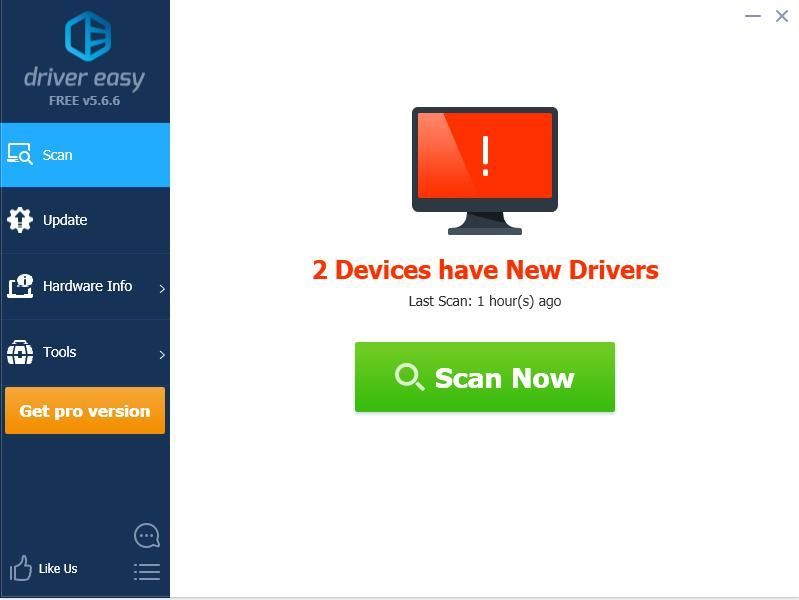
- Clic Actualizați-le pe toate pentru a descărca și instala automat versiunea corectă a tuturor driverelor care lipsesc sau nu sunt actualizate în sistemul dvs. (acest lucru necesită Versiunea Pro - vi se va solicita să faceți upgrade când faceți clic Actualizați-le pe toate ).
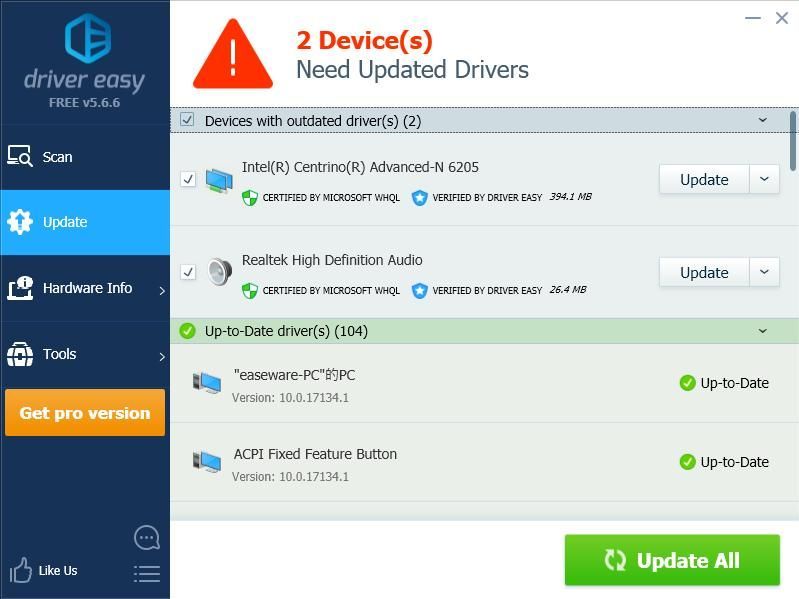
Notă: o puteți face gratuit dacă doriți, dar este parțial manuală.
- Reporniți computerul pentru a intra în vigoare.
Dacă aveți nevoie de asistență, vă rugăm să contactați Echipa de asistență a Driver Easy la support@drivereasy.com .
Iată-te. Sper că această postare ajută la descărcare și actualizare Driver Intel Centrino Advanced-N 6205 în computerul dvs. Windows. Dacă aveți întrebări, nu ezitați să ne anunțați și vom vedea ce mai putem face.